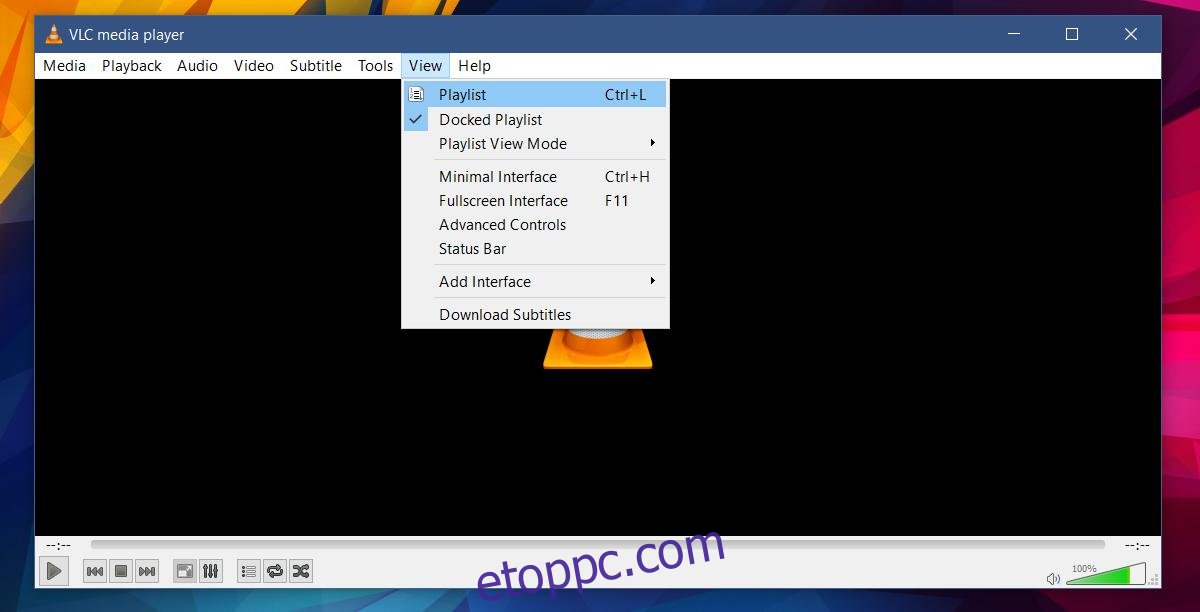A VLC lejátszó szinte bármilyen népszerű videofájl formátumot le tud játszani. Természetesen a tapasztalt felhasználók tudják, hogy a VLC lejátszó több, mint egy filmnézési alkalmazás. Hihetetlen funkciótámogatással rendelkezik a médialejátszáshoz, de ez valójában csak egy apró szempont, amit tud. Annyira különleges funkciói vannak, hogy nem valószínű, hogy valaha is szüksége lesz mindegyikre. Valószínűleg tudja, hogy a VLC képes fájlokat sorba állítani és lejátszási listaként lejátszani. Lejátszási listákat hozhat létre és menthet a meghajtón lévő fájlokból. Ezenkívül online médiából is létrehozhat lejátszási listákat. Csak egy fájl URL-címére van szüksége, és az URL-ekből lejátszási listát hozhat létre.
Nyissa meg a VLC lejátszót. Lépjen a Nézet>Playlilst menüpontra, vagy koppintson a Ctrl+L billentyűparancsra.
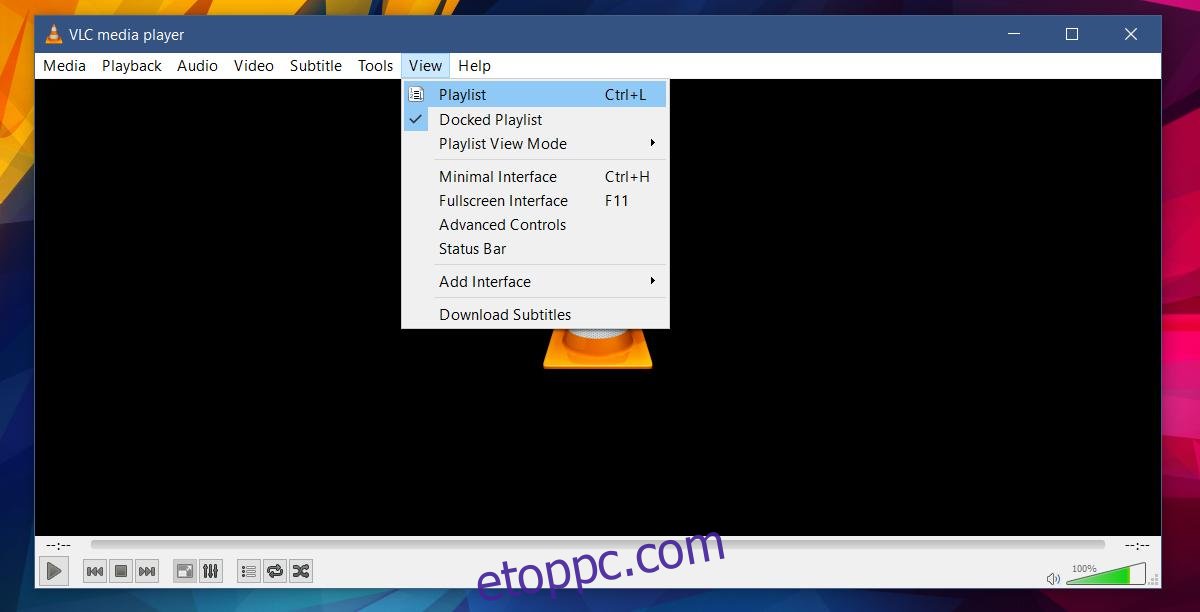
Átvált a VLC lejátszási lista felületére. Itt adhat hozzá fájlokat és hozhat létre lejátszási listát. Kattintson a jobb gombbal a lejátszási lista megtekintő ablaktábláján. A helyi menüből válassza a „Speciális megnyitás” lehetőséget.
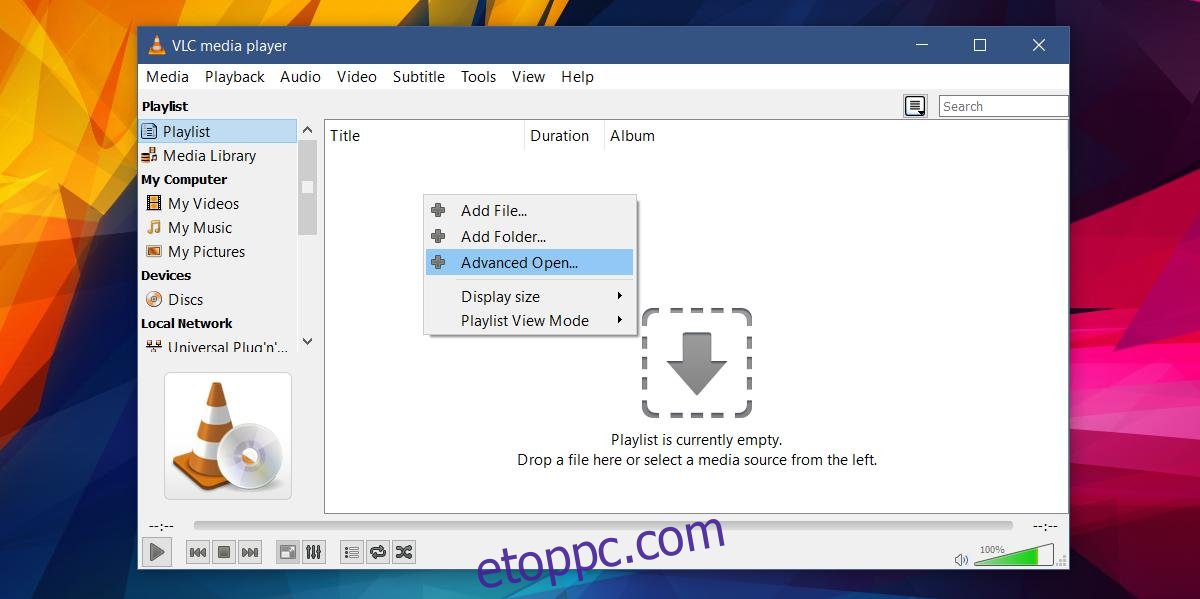
Megnyílik egy második „Média megnyitása” nevű ablak. Lehetővé teszi média hozzáadását a hálózathoz csatlakoztatott meghajtóról vagy lemezről. Lépjen a Hálózat lapra, és illessze be a lejátszani kívánt média URL-jét a hálózati URL mezőbe. Kattintson a „Kiválasztás” gombra, majd ismételje meg az egészet egy második média URL hozzáadásához.
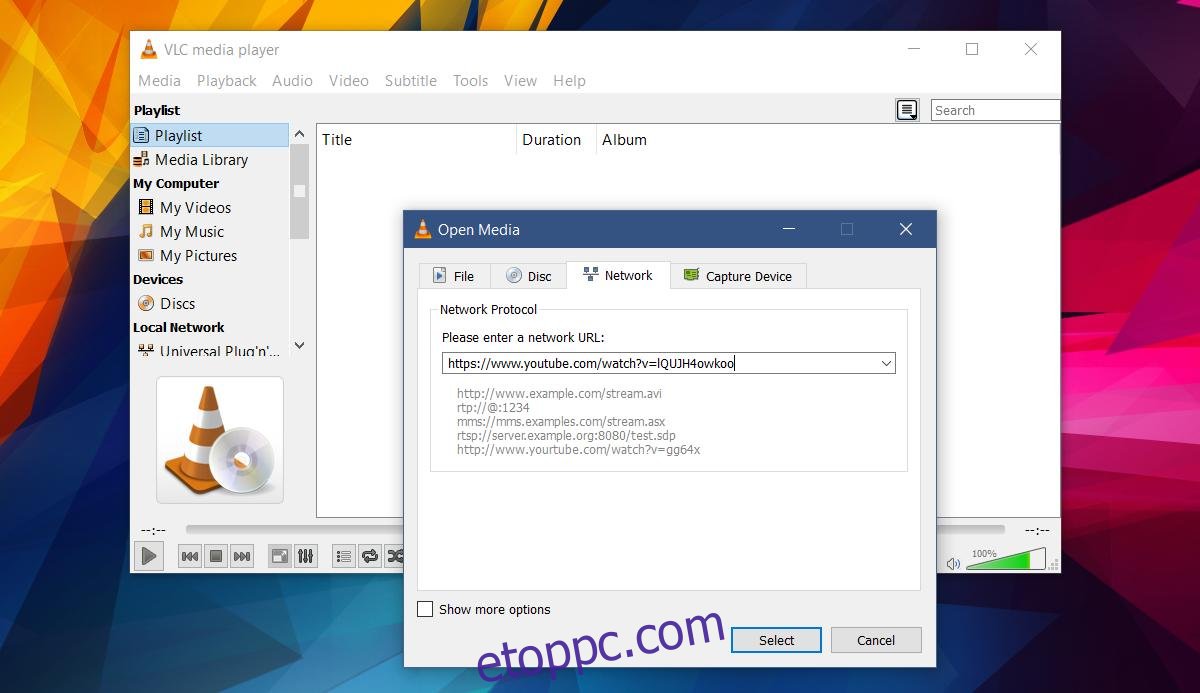
Miután hozzáadta az összes hivatkozást, kattintson jobb gombbal a „Lejátszási lista” elemre a bal oldali oszlopban, és válassza a „Lejátszás” lehetőséget. A lejátszási lista nem kerül mentésre automatikusan. Ha bezárja a VLC lejátszót, a lejátszási listában lévő összes hivatkozás elveszik. Ha újra megnyitja a VLC lejátszót, nem onnan folytatja a lejátszást, ahol abbahagyta, mert nincs feljegyzése arról, amit játszott. A jó hír az, hogy akkor is menthet lejátszási listát, ha URL-ekből hozta létre.
Lejátszási lista mentéséhez kattintson a jobb gombbal a lejátszási lista nézet ablaktáblájára. A helyi menüből válassza a „Lejátszási lista mentése fájlba” lehetőséget. Adjon nevet a lejátszási listának, és mentse el. XSPF fájlként menti. Amikor végrehajtja ezt a fájlt, a listában szereplő összes hivatkozást lejátssza.
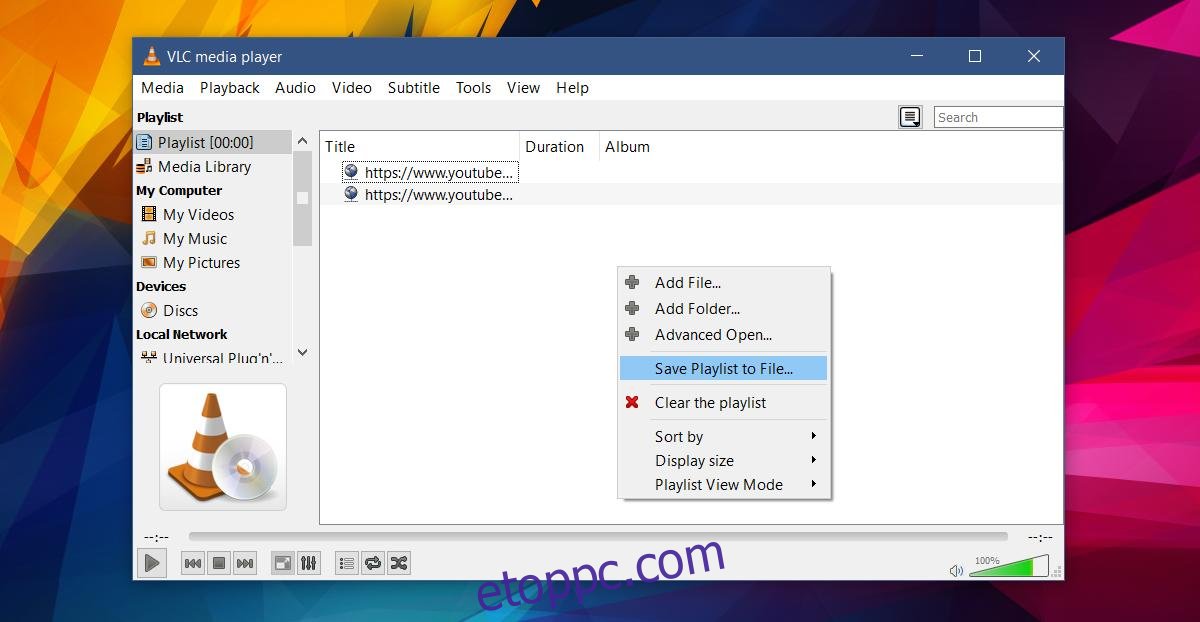
Hangsúlyoznunk kell, hogy ez semmilyen módon nem tölti le a fájlokat a meghajtóra. A VLC lejátszó nem tudja lejátszani az eltávolított fájlokat. Ezenkívül nem próbálja meg kijavítani a fájllal kapcsolatos hibákat, ha azok később megjelennének. Ha egy online médiafájlt bármilyen módon megváltoztatnak, ami megakadályozza, hogy a VLC lejátssza, az alkalmazás egyszerűen kihagyja a fájlt, és a következőre lép.
Az XSPF fájlformátum nem védett. Ha más alkalmazásai is képesek lejátszási listákat létrehozni URL-ekből, valószínűleg megnyithatja az XSPF fájlt ezekkel az alkalmazásokkal. Az XSPF egyfajta XML-fájl, így azok az alkalmazások, amelyek képesek olvasni az XML-t, és amelyek támogatják az online média lejátszását, képesek lesznek futtatni.